Cum să utilizați Google Calendar: 10 sfaturi profesionale
Publicat: 2020-09-04Când majoritatea oamenilor folosesc Google Calendar, îl folosesc în cel mai simplu mod posibil. Ei creează evenimente, mementouri și poate chiar programează întâlniri care folosesc Google Meet.
Dar în Google Calendar există mult mai mult decât se vede. Există funcții ascunse în submeniuri și integrări despre care puțini oameni le cunosc până când nu dai peste ele.
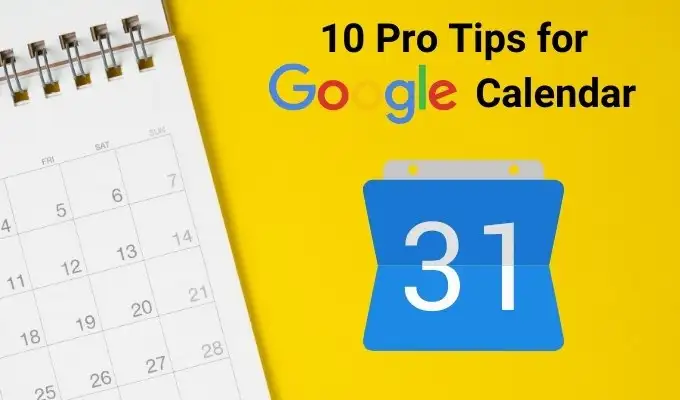
În acest articol, veți afla despre unele dintre cele mai bune sfaturi profesioniste despre cum să utilizați Google Calendar, astfel încât să fie mult mai util. Stăpânește-le și vei fi chiar mai productiv decât ești deja.
Adăugarea de calendare
Mulți oameni folosesc Google Calendar cu un singur calendar sub Contul lor Google. Majoritatea oamenilor nu realizează că de fapt poți crea mai multe calendare „stratificate” pentru diferite părți ale vieții tale.
Iată câteva exemple de lucruri pentru care poate doriți să creați un calendar distinct.
- Calendarul dvs. de lucru.
- Calendarul comun al familiei tale.
- Un calendar pentru lucrările de renovare a casei tale.
- Un calendar dedicat afacerii tale secundare.
Puteți distinge între toate calendarele dvs. multiple prin codificarea culorilor. Să vedem cum să folosiți acest lucru în Google Calendar.
Adăugați mai multe calendare
Pentru a crea un calendar nou, selectați simbolul + din dreapta Alte calendare din panoul de navigare din stânga. Selectați Creare calendar nou din meniul drop-down.
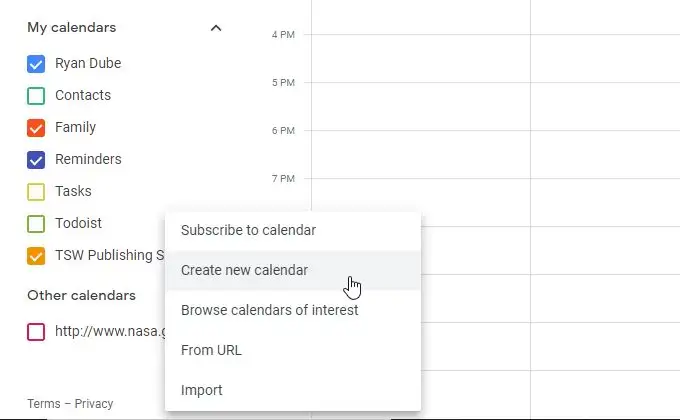
În fereastra următoare, dați noului dvs. calendar un nume, o descriere (opțional), setați fusul orar corect pentru locul în care efectuați această activitate și selectați Creare calendar .
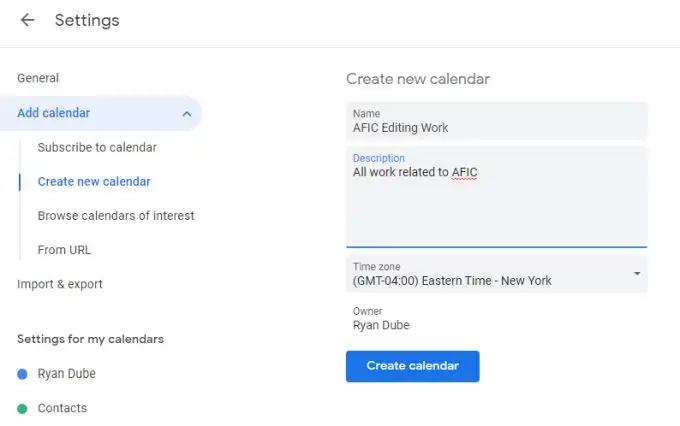
Veți vedea că noul calendar apare în panoul de navigare din stânga sub Calendarele mele . Activați caseta de selectare din stânga noului calendar și selectați din calendar pentru a crea un eveniment nou.
În fereastra care apare, tastați titlul evenimentului dvs., ajustați orice alte setări și asigurați-vă că schimbați calendarul din partea de jos a ferestrei cu noul calendar.
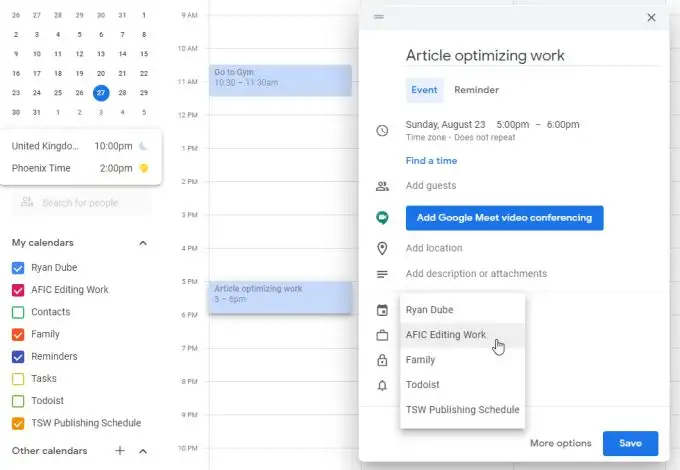
Când selectați Salvați , veți vedea evenimentul apare în vizualizarea calendarului dvs., dar va fi codificat cu culori, astfel încât să știți în ce calendar este stocat evenimentul respectiv.
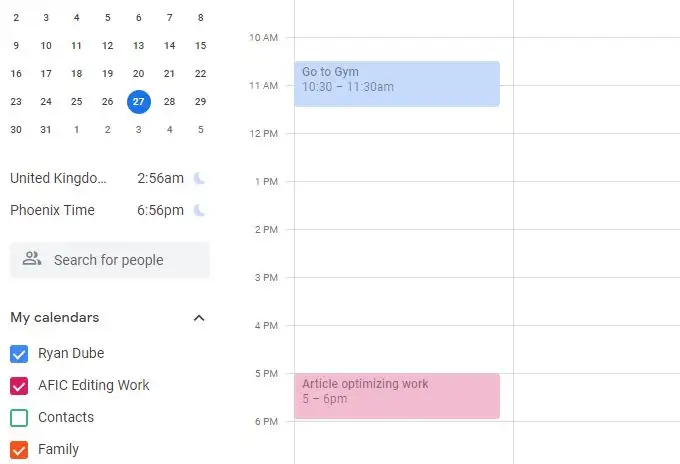
Puteți adăuga câte calendare doriți în același cont Google. Activați sau dezactivați orice strat de calendar pe care nu doriți să-l vedeți, selectând sau debifând fiecare casetă de selectare a calendarului.
Abonați-vă la calendare utile
Există, de asemenea, calendare publice gratuite la care vă puteți abona. Acestea apar la fel ca calendarele personale pe care le adăugați dvs. folosind procesul de mai sus.
Pentru a le accesa, selectați simbolul + de lângă Alte calendare ca mai sus, dar de data aceasta selectați Răsfoiți calendarele de interes din lista verticală.
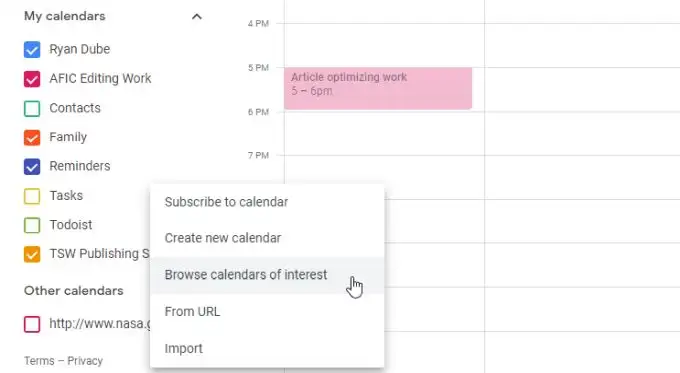
Veți vedea o listă de calendare din care puteți selecta. Acestea includ diferite tipuri de sărbători, o gamă largă de sporturi și o secțiune „Altele” care include în prezent doar Fazele Lunii .
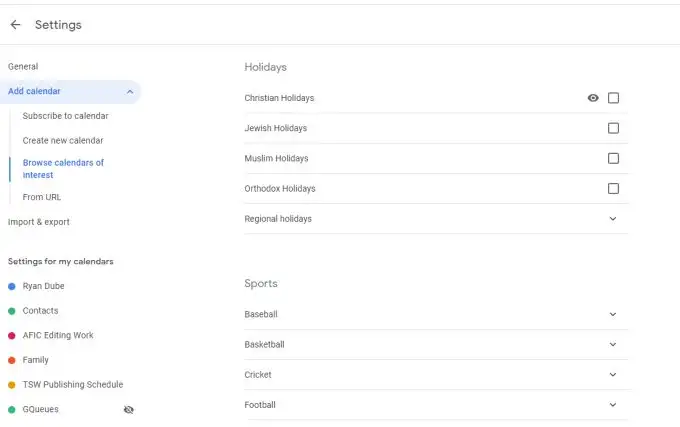
După ce le adăugați și reveniți la calendarul dvs., le veți vedea listate și activate în Alte calendare .
Veți vedea, de asemenea, evenimente din acel calendar afișate pe Google Calendar. Evenimentele din calendarul public apar de obicei ca evenimente pe tot parcursul zilei listate în partea de sus a zilei relevante.
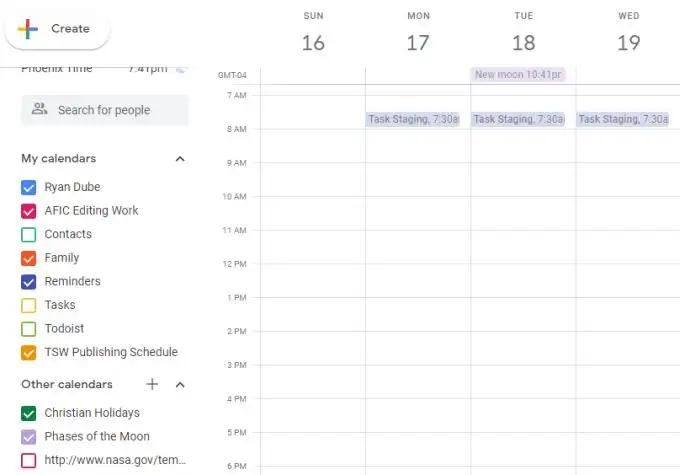
Includeți calendare interesante și informative de la URL
De asemenea, puteți adăuga calendare publice după adresa URL. Aceste calendare publice sunt împrăștiate pe internet și nu întotdeauna ușor de găsit.
Câteva exemple includ:
- First Showing: selectați linkul Google Calendar pentru a obține filmele viitoare pentru anul. În fiecare an, site-ul este actualizat cu o nouă filă pentru anul curent.
- JamBase: Selectați pentru a vedea Calendarul Livestreamurilor în partea de sus a ferestrei pentru a vedea concertele viitoare.
- iCalShare: Răsfoiți sau căutați în această listă masivă de calendare de sărbători și sport pe care le puteți adăuga la contul dvs. Google Calendar.
- Programul de lansare al NASA: acest calendar este actualizat de NASA cu toate lansările viitoare ale NASA, precum și cu lansările istorice ale NASA.
Pentru a adăuga unul dintre aceste calendare, copiați adresa URL din orice calendar public. Apoi, în propriul cont Google Calendar, selectați pictograma + din dreapta Alte calendare . Selectați Din URL din lista verticală.
Pe următorul Windows, inserați adresa URL a calendarului în câmpul URL a calendarului , apoi selectați butonul Adăugați calendar .
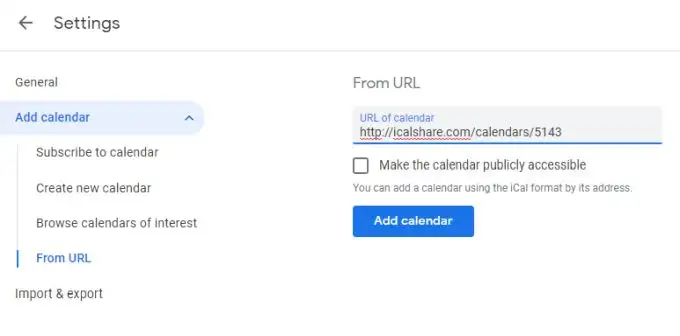
Acum, când reveniți la propriul calendar, dacă activați calendarul pe care l-ați adăugat, veți vedea acele evenimente care apar cu propriul cod de culoare.
Sfaturi utile atunci când utilizați Google Calendar
Pe lângă simpla adăugare de evenimente în calendarul dvs., există o grămadă de lucruri pe care le puteți face pentru a vă face calendarul mai eficient.
Cod de culoare lucrarea dvs
De fiecare dată când creați evenimente pentru a vă aminti să faceți ceva sau despre o întâlnire, luați în considerare codificarea culorilor în anumite zone ale vieții dvs.

De exemplu, puteți face toate evenimentele legate de sănătate în galben, evenimentele de serviciu în albastru și evenimentele de familie în portocaliu.
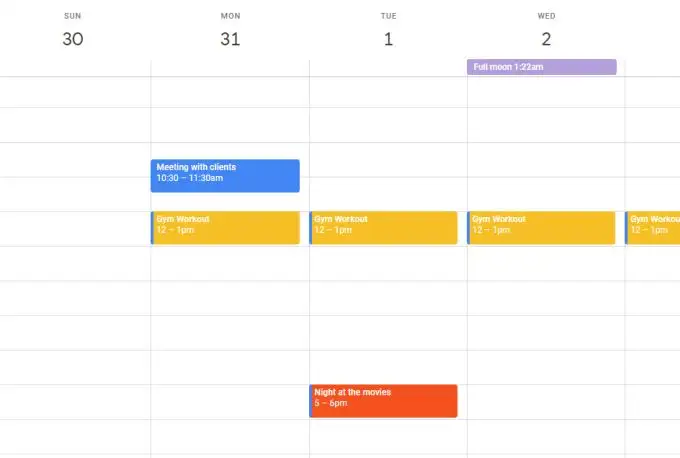
Pentru a face acest lucru, trebuie doar să selectați calendarul pentru a crea un eveniment. După ce ați dat evenimentului un titlu, selectați Mai multe opțiuni în partea de jos a ferestrei. Pe pagina următoare, selectați codul de culoare pentru evenimentul respectiv de lângă selecția calendarului.
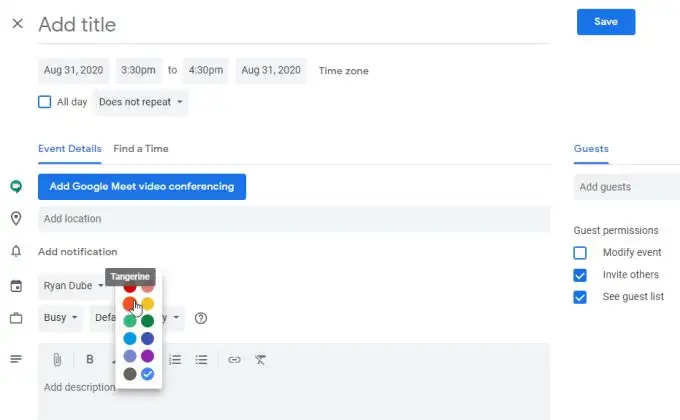
Această opțiune înlocuiește setarea implicită a calendarului cu codul de culoare personalizat.
Utilizați fusurile orare corecte când călătoriți
Dacă aveți un eveniment care începe într-un fus orar și se termină într-un altul, este important să luați în considerare diferența de fus orar respectiv.
Dacă nu sunteți sigur de ce contează acest lucru, luați în considerare că doriți să începeți să lucrați la o lucrare de școală atunci când vă îmbarcați într-un zbor pe Coasta de Est a Statelor Unite. Știi că probabil îți vei termina lucrarea odată ce ajungi în California.
Problema este că California se află în timp cu patru 3 ore înapoi. Google Calendar vă poate ajuta să luați în considerare această schimbare de fus orar.
Pentru a face acest lucru în Google Calendar, faceți clic pe calendar pentru a crea evenimentul când începe. Chiar sub data și ora evenimentului, selectați Fus orar .
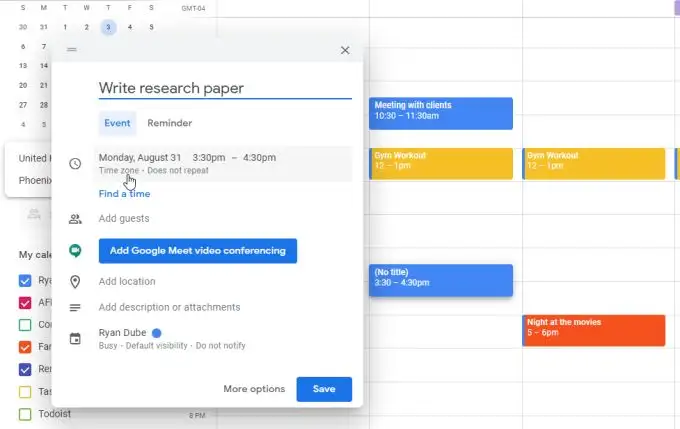
Lângă caseta de selectare Toată ziua, selectați din nou Fus orar . Veți vedea o fereastră care vă permite să definiți un fus orar diferit pentru momentul începerii și sfârșitului evenimentului. Bifați caseta de selectare și apoi setați fiecare fus orar.
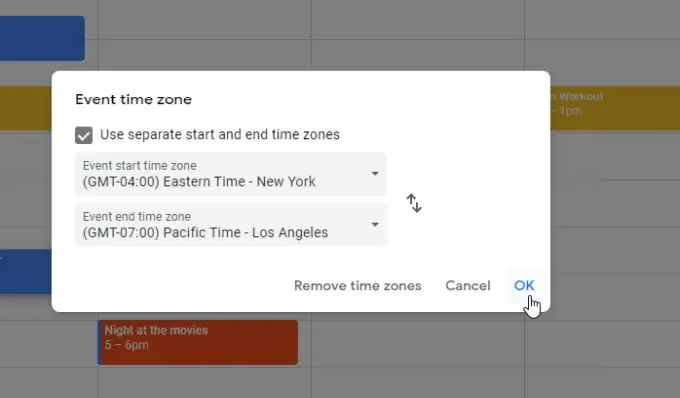
Selectați OK când ați terminat.
Aveți grijă când setați ora de încheiere a evenimentului, deoarece calendarul o va transpune în noul fus orar. Așadar, dacă ați spus că vă va lua de la 15:00 la 16:00, ora de Est, să vă scrieți lucrarea și să schimbați fusul orar de sfârșit în Los Angeles, calendarul va afișa ora de încheiere la 19:00.
Setați ora de început și de sfârșit în funcție de ora corectă din fusul orar pe care l-ați setat.
Încheiați automat întâlnirile devreme
O altă caracteristică utilă dacă doriți ca oamenii să vă placă este să încheiați automat întâlnirile pe care le creați cu 5 minute mai devreme pentru întâlnirile de 30 de minute și cu 10 minute mai devreme pentru întâlnirile de 60 de minute.
Puteți seta acest lucru deschizând setările Google Calendar, selectați Setări eveniment din meniul din stânga și activați caseta de selectare Întâlniri rapide.
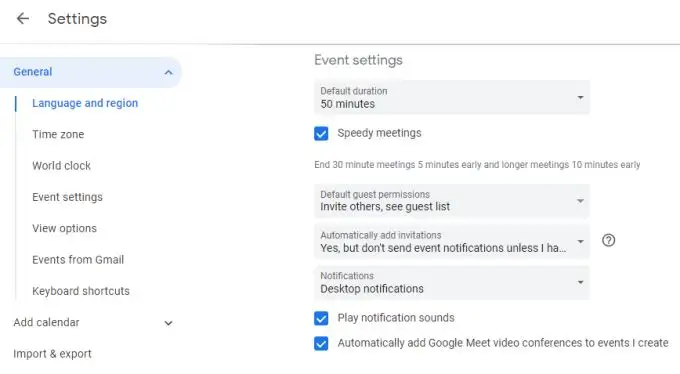
Acest lucru le va oferi participanților la întâlnire timp să ajungă la următoarea lor întâlnire, dacă au nevoie.
Integrați-vă cu aplicația dvs. ToDo
De asemenea, nu trebuie să vă gestionați manual calendarul dacă utilizați majoritatea aplicațiilor populare pentru activități bazate pe cloud disponibile astăzi.
ToDoist, de exemplu, vă permite să vă integrați direct cu Google Calendar. Doar accesați setările ToDoist, selectați Integrari din meniul din stânga și selectați Conectează calendarul din Google Calendar.
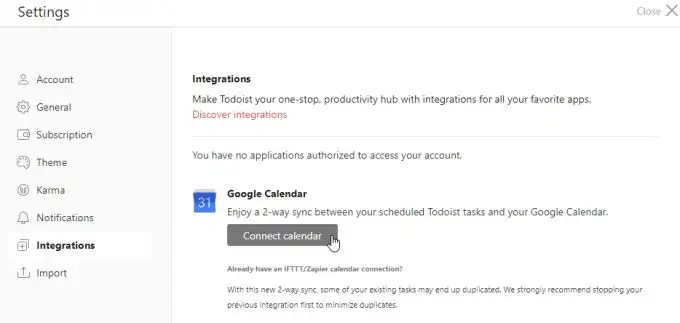
Acum, ori de câte ori creați un memento nou de sarcină în ToDoist, acesta va fi adăugat automat în Google Calendar.
Majoritatea celorlalte aplicații de făcut au o integrare similară cu Google Calendar sau puteți folosi aplicații precum IFTTT sau Zapier pentru a le integra în servicii.
Utilizați aplicația Google Calendar
De asemenea, nu are sens să rămâi lipit de desktop sau laptop atunci când folosești calendarul. Prin urmare, este logic să instalați aplicația Google Calendar pe dispozitivul dvs. iPhone sau Android.

Aplicația se sincronizează cu orice alt dispozitiv pe care folosești Google Calendar, astfel încât să nu fii niciodată departe de programul tău, evenimentele și mementourile tale.
Creați evenimente din Gmail
Google Calendar este, de asemenea, integrat direct cu Gmail și nici măcar nu trebuie să faceți nimic pentru a-l activa.
Pentru a utiliza această integrare încorporată în Google Calendar, ori de câte ori aveți un e-mail deschis în Gmail, trebuie doar să selectați cele trei puncte din dreapta meniului pictogramei de sus. Selectați Creare eveniment din meniul drop-down.
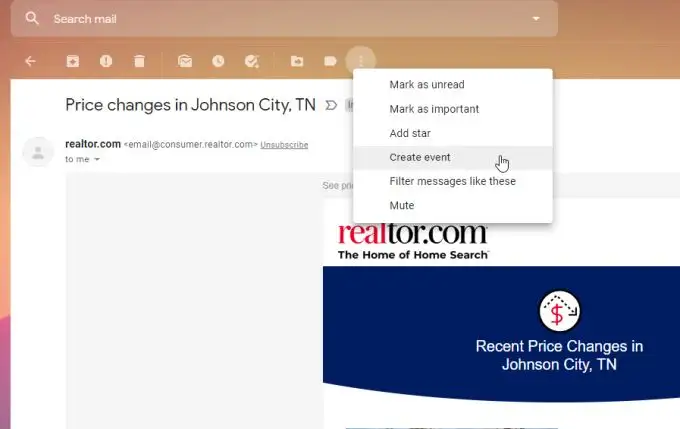
Acest lucru va crea automat un eveniment în Google Calendar, folosind detaliile din acest e-mail în detaliile evenimentului.
Aceasta este o modalitate utilă de a seta imediat o întâlnire sau un memento ori de câte ori primiți un e-mail important pe care doriți să îl urmăriți.
Vizualizați calendarul dvs. din Google Docs
S-ar putea să fii surprins să afli că până și Google Docs este integrat cu Google Calendar. Urmăriți întâlnirile viitoare în timp ce lucrați la documente selectând pictograma Calendar din partea dreaptă a ferestrei Google Docs.
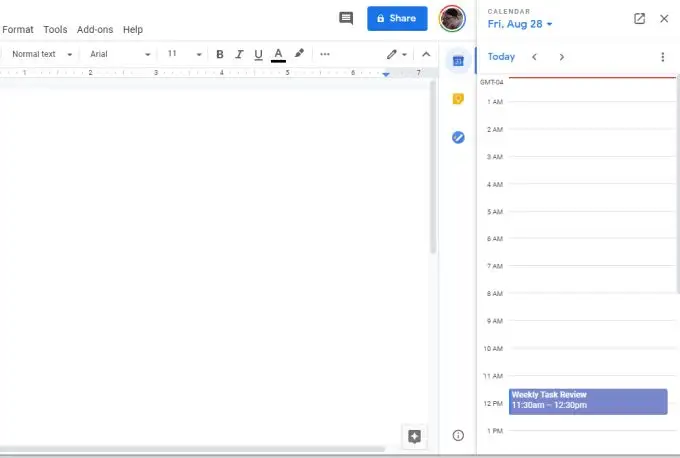
Aceasta afișează agenda de astăzi într-o fereastră mică și îngustă din dreapta. Este o modalitate excelentă de a păstra evenimentele zilei chiar în fața ta, chiar și atunci când ești ocupat cu munca.
În Google Calendar există mai mult decât crearea de evenimente și mementouri. Între integrări, calendare partajate și toate celelalte funcții – Google Calendar este unul dintre cele mai utile calendare bazate pe cloud disponibile astăzi. Și cel mai bine, este gratuit.
